
Характеристики
Виробник:
Valve
Дисплей:
7" IPS (1280x800, 400 nits, 60Hz)
Тип підключення:
Bluetooth 5.0, Wi-Fi
Оперативна пам'ять:
16 ГБ
Об'єм пам'яті:
256GB
Процесор:
Гібридний процесор AMD
Ігрова приставка Valve Steam Deck 256GB
Гарантія:
Опис
Ігрова приставка Valve Steam Deck
Багатофункціональний портативний ігровий комп'ютер. Steam Deck - це улюблені ігри та знайомі функції Steam, доступні на потужному та зручному портативному ПК, який можна використовувати будь-де.
Три варіанти сховища
Варіант сховища не впливає на частоту кадрів і якість графіки в грі.
64 ГБ
- 64 ГБ внутрішнього сховища eMMC
- Футляр
256 ГБ
- 256 ГБ внутрішнього сховища NVMe SSD
- Швидше сховище
- Футляр
- Ексклюзивний комплект профілю спільноти Steam
512 ГБ
- 512 ГБ внутрішнього сховища NVMe SSD
- Найшвидше сховище
- Високоякісне матоване скло з антибліковим покриттям
- Ексклюзивний футляр
- Ексклюзивний комплект профілю спільноти Steam
- Ексклюзивна тема для віртуальної клавіатури

Портативний ПК для справжніх ігор у справжніх руках
Компактність та міць
У співпраці з AMD ми створили спеціальний гібридний процесор Steam Deck, оптимізований для портативних ігрових ПК. Потужності цього процесора, що функціонує на базі Zen2 і RDNA2, більш ніж достатньо для запуску нових високобюджетних ігор.
Зручне керування
Steam Deck був розроблений для тривалих ігрових сесій і має повнорозмірне керування, яке завжди під рукою, користуєтесь стиками або трекпадами. Задня сторона пристрою задумана так, щоб його було комфортно тримати незалежно від розміру рук.
.jpg?1692269296763)
7-дюймовий сенсорний екран
Набирайте тексти та переглядайте Steam завдяки ємнісному мультитач-екрану.
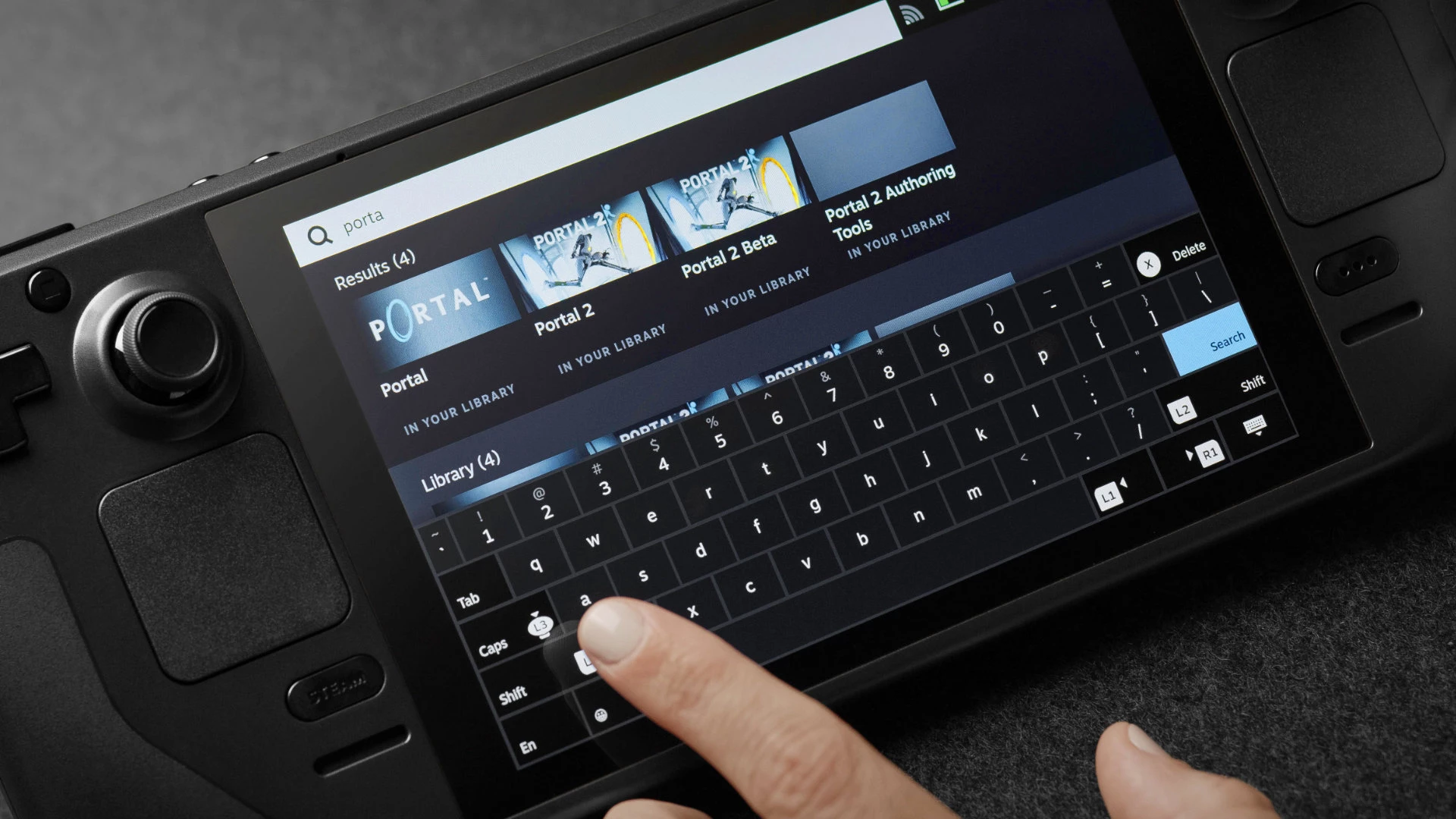
Трекпад
Грайте в ігри для ПК, які були розроблені для портативних пристроїв. Трекпади з великою точністю та індивідуальними налаштуваннями можуть дати вам конкурентні переваги під час ігор у динамічні шутери від першої особи.
Гіроскоп
Deck забезпечує більш точне керування за допомогою гіростабілізатора та ємнісного сенсорного стику. Переміщаючи сам пристрій, ви можете досягти більшої точності, ніж при використанні тільки стику чи трекпаду.
Аудіо Hi-Fi
Динаміки Steam Deck звучать як слід! Вбудований цифровий процесор обробки сигналів забезпечує чисті звуки та широку звукову сцену, так що ви можете повністю зануритися у те, що відбувається. Підключіть улюблені навушники або використовуйте вбудовані подвійні мікрофони, щоб розмовляти з друзями.

Акумулятор: 40 Вт/год
Вбудований акумулятор Steam Deck на 40 Вт/год. забезпечить кілька годин гри в більшості випадків. А для транслювання з інших пристроїв, невеликих 2D ігор або пошуку в браузері час використання заряду може досягати 7-8 годин.
Введення/виведення, що розширюється
Усі функції – в одному порту USB-C. Він використовується для заряджання, периферійних пристроїв та навіть для перенесення гри на великий екран. Ви можете використовувати будь-який USB-концентратор, щоб розширити свої можливості, або придбати док-станцію Steam Deck™, коли вона буде випущена.

Безпровідний зв'язок
Wi-Fi зв'яже вас зі світом, а Bluetooth - з різними бездротовими периферійними пристроями: від контролерів до навушників, клавіатур і мишок.
Швидке призупинення та відновлення
Ми додали функцію швидкого призупинення та відновлення в SteamOS. Натисніть кнопку живлення, і Steam Deck призупинить вашу гру і увійде в сплячий режим. Натисніть кнопку живлення знову, він увімкнеться, і ви зможете продовжити грати з того ж місця.

Подібні товари
Блог





